txt转exce ltxt转excel的方法是什么
工作的过程当中,有些人经常会以txt的形式发过来,但是为了自己方便工作,我们经常会需要检测的一种形式,转换成excel的文档形式,然而打开复制,然后再粘贴到excel当中有一点麻烦,有没有可以一步到位的方法呢?接下来我们就一起来了解一下吧。
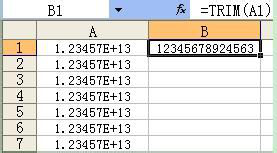
txt转excel——txt转excel的方法是什么
首先我们双击打开excel,如果打开时就是一个空白文档,就可以直接下一步了。如果不是空白文档就先点击【文件】>【新建】>【空白工作簿】>【创建】来创建一个新工作簿。
空白工作簿建好后,点击上面【数据】选项卡,然后选择【自文本】选项,(这里可以看到有很多选项,有自Access、自网站,这些方法都是一样的)。然后定位到要转换的txt文本文件,点击导入。
接下来弹出如图所示的文本导入向导。这时候就要根据自身要转换的文本格式选择对应的方法了,我这里是比较规整的文档,我就可以选择固定宽度。这里鼠标就可以在刻度线处点击或拖动建立中间的分界线,也就是成型后表格的分界线。
插入几条分界线后下一步,进行数据格式选择,每个选项卡点击后都会有介绍,可以根据自己所转换的文件类型进行选择,同时下面会有预览,选择好后点击【完成】按钮。
这时候会让选择导入数据位置,默认会选择第一格,如果你也是想将数据从第一格开始排列就不需要更改,直接点击确定。注意这里只是让你确定第一排第一列数据的位置,后面导入完成就自然明白了。就这样文本文档的内容就转换到excel中了。更多文本格式可以进行不同的选择,这里不再赘述。
如何解决EXCEL中的科学计数法
当单元格中输入的数字,超过11位时,就会自动变成科学计数法。无论您怎么调整列的宽度,显示的始终是科学计数法。这样的显示方式,对于观察数据而言,是极其不方便。
那么,我们如何才能做到,即要输入多位数的数字,又有让数字完全显示出来,而不需要科学计数法。
方法有三种,请看下文。
方法/步骤
①TRIM函数辅助法
先看下表,A列的单元格保存的数字,都已经变成科学计数法了。现在,我们要将科学计数法中的数字完完全全的显示出来。
使用B列为辅助列,通过TRIM函数将其显示出来。
如上图的,在B1单元格中,使用公式函数:=TRIM(A1)这样,就得到完整的数字显示了。其它单元格的,往下一拖即可得结果。
②单元格格式设置法
除了上述的方法,我们还可以设置单元格的格式,让数字完全显示出来。
首先选择有科学计数法的单元格,执行菜单操作:“格式”→“单元格”。
选择“数字”选项卡,在分类下面选择“自定义”,在其右方的上面,就是“类型”下面,直接输入一个0即可。
点击“确定”确认退出即可。就这样,有科学计算法的单元格中的数字,就完全显示出来了。
③未雨绸缪法
我们知道,输入数字的时候,EXCEL会将其默认当作数字来处理,所以才会有科学计数法的出来。
如果我们即要想输入数字又不想要科学计数法,那么,就请在输入数字的时候,在数字的前面加一个有单引号。
比如,想输入1234567890123456789,就这样来输入 '1234567890123456789 ,这样,输入单元格中的数据,就被EXCEL当作字符来处理了,这样,我们就可以完整的看到输入的数字了。
以上就是txt转excel的方法有哪些的所有内容,通过这个方法大家也不用再复制粘贴了,而且这些方法都可以一步到位,如果你还想了解更多与之相关的内容,欢迎关注优词网。



 400-685-0732
400-685-0732
